Conjunto de acciones Informes - Artículos
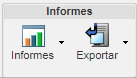
El conjunto de acciones Informes se encuentra en la barra de herramientas de la ficha Estructura en una página de información del artículo.
Informes de estructura de artículos estándar
Pulse en el icono Informes  para ver una lista de informes de la estructura de artículos estándar disponibles en Windchill. Los informes se generan utilizando la estructura de un artículo seleccionado en el panel de estructura. En la siguiente tabla se describen los informes proporcionados:
para ver una lista de informes de la estructura de artículos estándar disponibles en Windchill. Los informes se generan utilizando la estructura de un artículo seleccionado en el panel de estructura. En la siguiente tabla se describen los informes proporcionados:
Informe | Descripción | ||
|---|---|---|---|
Lista de componentes multinivel | Se muestra una lista consolidada de componentes y sus cantidades en una estructura de artículos completa. A diferencia del informe LDM multinivel, en este informe no se muestran los niveles de los artículos y no se ilustran las relaciones entre artículos y componentes. Cada componente aparece una sola vez con una cantidad total consolidada. | ||
LDM consolidada de un nivel | Se muestran todos los artículos y sus cantidades que utiliza directamente un artículo del conjunto seleccionado. Un componente usado varias veces solo aparece una vez con una cantidad total consolidada. | ||
LDM de un nivel | Se muestran los artículos que utiliza directamente un artículo del conjunto seleccionado. Los artículos hijos usados varias veces se muestran de forma individual. Se muestra la información relativa al artículo y a la relación de componentes. La salida del informe de un nivel es similar a la salida del informe de LDM de Creo Parametric. Sin embargo, en Windchill PDMLink se puede anotar una LDM, que puede ser de gran utilidad a la hora de derivar nuevas configuraciones de productos o los propios productos nuevos. Para obtener más información, consulte Filtrado de artículos de recopilación. | ||
LDM de un nivel con notas | Se muestran los artículos que utiliza directamente un artículo del conjunto seleccionado. También muestra notas de la lista de materiales asociadas con cada artículo. Los artículos hijos usados varias veces se muestran de forma individual. | ||
LDM multinivel | Muestra una lista de materiales con sangría para todos los niveles de un conjunto seleccionado. Los artículos hijos usados varias veces en un conjunto se muestran de forma individual. Se muestra la información relativa al artículo y a la relación de componentes. | ||
LDM multinivel con reemplazos | Muestra una lista de materiales con sangría para todos los niveles de un artículo seleccionado del conjunto, con los sustitutos y alternativas que se pueden usar como artículos de reemplazo debajo de cada artículo. | ||
Informe de LDM multinivel con AML/AVL | Muestra una lista de materiales con sangría de todos los niveles de una estructura de artículos seleccionada del conjunto, con información acerca del fabricante y el distribuidor. | ||
Informe de LDM multinivel con AML | Muestra una lista de materiales con sangría de todos los niveles de una estructura de artículos seleccionada, con información acerca del fabricante. | ||
Artículos de fabricante OEM único | Muestra los artículos OEM que solo tienen un fabricante con un estatus de abastecimiento Aprobado y/o Preferido.
| ||
Artículos de fabricante exclusivo | Muestra una lista de los artículos de fabricante asociados a la estructura de artículos actual, en la que solo se muestran una vez aunque aparezcan varias veces.
| ||
Instantánea de cambios | Muestra el historial de cambios y los cambios previstos para un artículo y los documentos asociados en una estructura de artículos. Para obtener más información, consulte Creación del informe de instantáneas de cambios.
| ||
Informe de análisis de impacto | Permite mostrar los objetos de servicio asociados impactados por el cambio en un artículo relacionado. Para obtener más información, consulte Acerca del informe de análisis de impacto.
|
Exportación de informes de estructura de artículos
Los informes de estructura de artículos se pueden exportar de Windchill a un fichero del escritorio. Para exportar un informe de estructura de artículos, realice el procedimiento siguiente:
1. Desplácese hasta la página de información del artículo para el que se generará el informe.
2. Seleccione el artículo para el que se generará el informe en el panel de estructura de la izquierda.
3. Seleccione el informe deseado en la lista Informes de la barra de herramientas de acciones. El informe se genera en una nueva ventana.
4. Seleccione el formato de fichero de exportación deseado en el menú > encima de la tabla del informe.
5. Le solicitarán que abra o guarde el fichero exportado por su navegador. El mensaje que recibe depende del explorador que utiliza.
Exportación de la información de estructura a un fichero
La información de estructura de artículos contenida en la ficha Estructura se puede exportar directamente a un fichero del escritorio utilizando la acción de exportar la lista a un fichero. Para exportar la información de estructura de artículos, realice el procedimiento siguiente:
1. Expanda la estructura de artículos para mostrar las ramas que desea que se incluyan en el fichero exportado.
El fichero exportado solo contendrá las ramas de la estructura de artículos y los valores de atributo que se muestran. |
2. Pulse en el icono de exportar lista a fichero  y seleccione un formato de fichero del menú desplegable.
y seleccione un formato de fichero del menú desplegable.
3. Le solicitarán que abra o guarde el fichero exportado por su navegador. El mensaje que recibe depende del explorador que utiliza.
El nombre del fichero exportado se deriva del artículo superior de la estructura de artículos. |
El icono de exportar la lista a un fichero |